xp升级Win7怎么升级?WinXP升级Win7系统教程
xp升级win7怎么升级?xp系统升级win7系统教程?WinXP系统停服后,虽说有很多用户坚守着WinXP系统,但也有很多用户选择升级Win7系统,为了帮助WinXP系统用户升级Win7系统。下面,小编就给大家介绍xp系统升级win7系统方法。
推荐教程:测试笔记U盘安装原版Win7系统教程
一、准备工作
1、下载WIN7系统镜像
2、虚拟光驱
二、从xp升级win7详细步骤方法:
1、将下载好WIN7系统镜像加载到虚拟光盘中:打开DAEMON软件,鼠标单击那个光碟上绿色“+号”添加win7镜像。
2、选择“打开”,然后点击那个带三角播放符号命令符,“装载”WIN7系统,现在再打开“我电脑 ”就会多了个光驱。双击运行刚刚添加win7系统安装程序。

xp升级win7
3、在出现选项中,选择现在安装。

xp升级win7
4、系统开始复制文件,并自动安装 win7。
5、在出现安装选择类型中选择“自定义(高级)”,千万不要选择升级。

xp升级win7
6、为Windows 7选择安装硬盘分区了,此处可以看到目前电脑硬盘分区情况。点击下图中“驱动器选项(高级)”,可以对磁盘进行更多操作,如删除分区、格式化等。 (注:如果只要WIN7系统,不要WinXP系统,就可以选择分区1也就是C盘,然后选择格式化,把系统安装到C盘;如果要安装WIN7、XP双系统话,直接选择分区2,把WIN7安装在D盘就可以了)
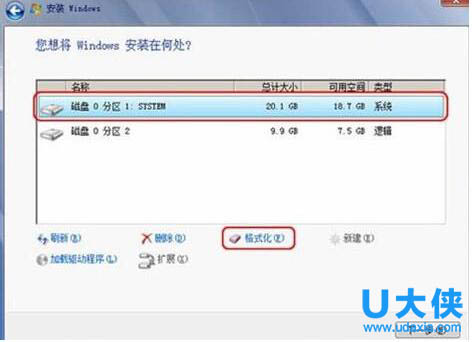
xp升级win7
7、设置好后,安装程序会自动复制并安装WIN7系统,只须要等待并按提示操作就可以了。
[page]
附:360升级方法
1、安装过360朋友都知道,它是开机启动,这时候只要在右下角点击开来就可以。进入360菜单页之后,看到右下角“功能大全”,有添加用户在里面可以看到“win7升级助手”,没有添加过就点击“更多”。

xp升级win7
2、点击更多之后就可以看到有两个模块,上面是已经添加过应用内容。下面是还没有添加过。这时候我们只要在没添加过里面找到“win7升级助手”双击一下就可以添加过去了。(图片里面因为我一天添加了,所以在未添加里面找不到)。
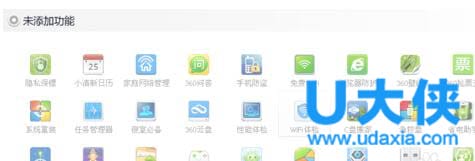
xp升级win7
3、添加完之后,双击“win7升级助手”,这时候它会对你电脑进行检查,看看能不能进行升级,如果硬件水平实在太差话就不能升级,不过大部分是能够升级。

xp升级win7
4、检测完之后,点击“立即升级”。这时候会跳出接下去窗口,是提示你购买激活码。这时候就点击下一步就行了。点击已经成功支付就可以下载安装程序了。

xp升级win7
[page]
5、点击完“成功支付”之后,就会进入程序下载阶段。安装程序有点大,要下载好一会儿。

xp升级win7
6、下载完之后,界面会提示备份与不备份。要是觉得有需要留下东西就备份一下吧。没必要话就直接升级就好了。接下去就按照提示步骤进行,升级win7不再是难题了!

xp升级win7

 0
0 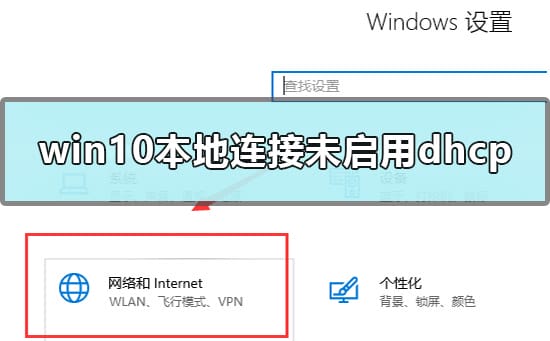
 0
0 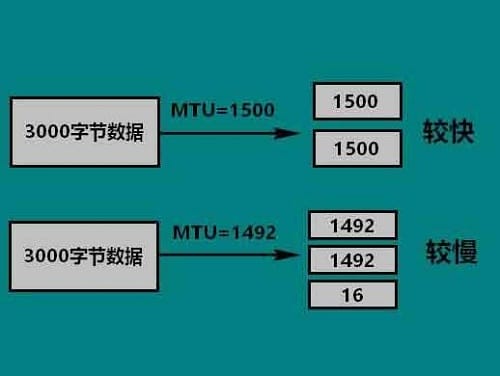
 0
0 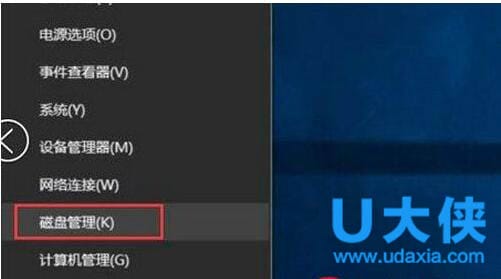
 0
0 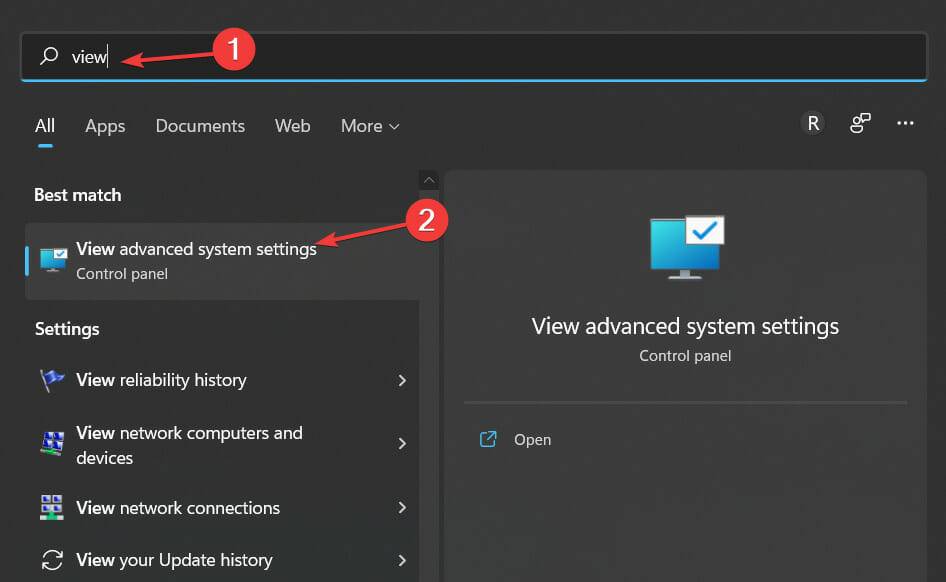
 0
0 
 0
0 
 1
1 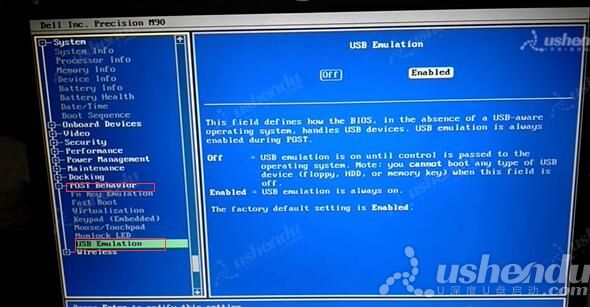
 1
1 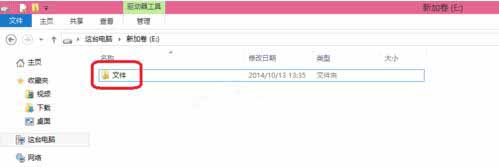
 1
1 
 1
1